Windows 10で欠落しているデフォルトの電源プランを復元する方法

このガイドでは、Windows 10でデフォルトの電源プラン(バランス、高パフォーマンス、省電力)を復元する方法を詳しく解説します。
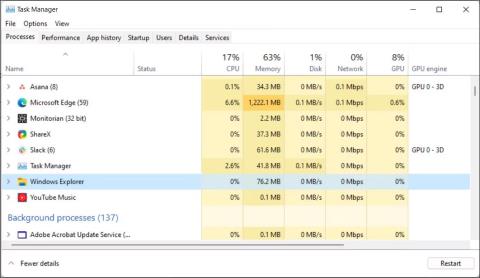
Windows 11 タスクバーは、頻繁に使用するアプリケーション、仮想デスクトップ、スタート メニュー、クイック設定へのアクセスを提供します。タスクバーが動作を停止すると、コンピュータの操作が困難になる可能性があります。
フリーズしたタスクバーまたは応答しないタスクバーをすぐに修正するには、タスク マネージャーを開き、Windows エクスプローラー サービスを停止します。ただし、不適切な Windows アップデート、システム ファイルの破損、システム サービスの問題が原因でタスク バーが動作しなくなることもあります。 Windows 11 タスクバーが動作を停止したり読み込まれない場合は、問題に応じて多くの解決策を試す必要があります。
1. Windows ファイルエクスプローラーを再起動します。
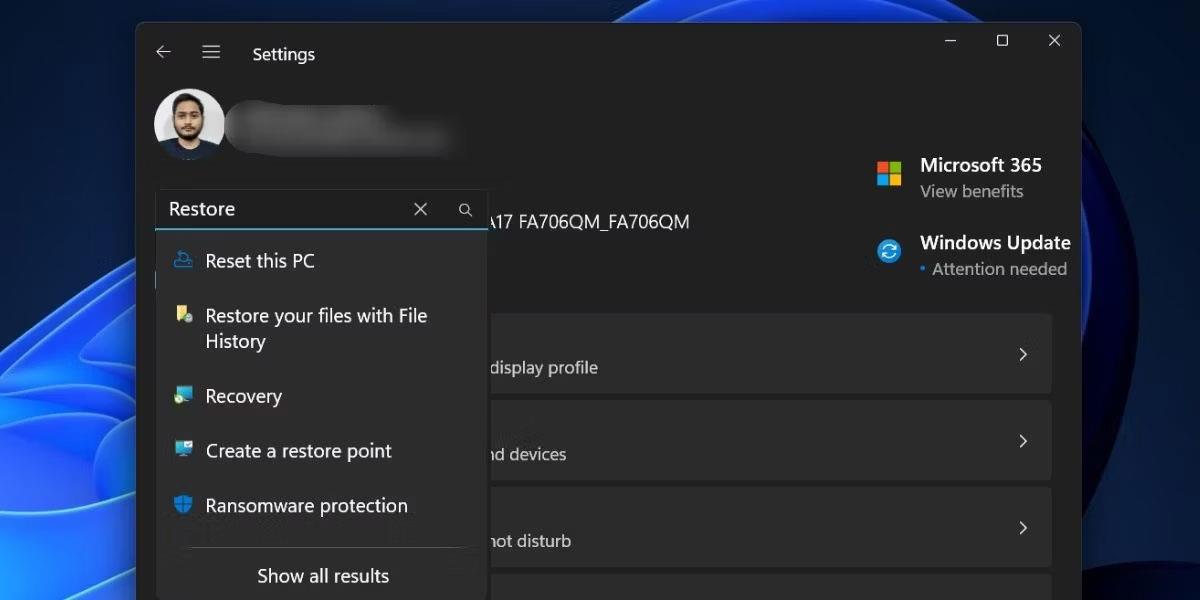
Windowsファイルエクスプローラーを再起動します
Windows エクスプローラーは、Windows 11 ユーザー インターフェ��スと対話する方法を担当します。サービスを再起動すると、GUI プロセスが再起動され、タスク バーの動作停止の原因となった一時的な問題が修正されます。
Windows エクスプローラーを再起動すると、画面が一時的にちらつくことがあります。タスクバーが機能し始めます。
2. すべてのアカウントのすべての Windows アプリケーションをインストールして再登録します。

PowerShell ですべての Windows アプリケーションをインストールして再登録する
Windows 11 のタスクバーは、組み込みアプリケーションとユーザー アカウントの問題が原因で動作しなくなる場合があります。この問題を解決するには、PowerShell コマンドレットを使用してすべての組み込みアプリケーションをインストールし、再登録します。これにより、タスクバーが通常の動作状態に戻ります。
すべての Windows アプリケーションをインストールして再登録するには、次の手順を実行します。
1. Winキーを押して「powershell」と入力します。
2. Windows PowerShell を右クリックし、[管理者として実行]を選択します。
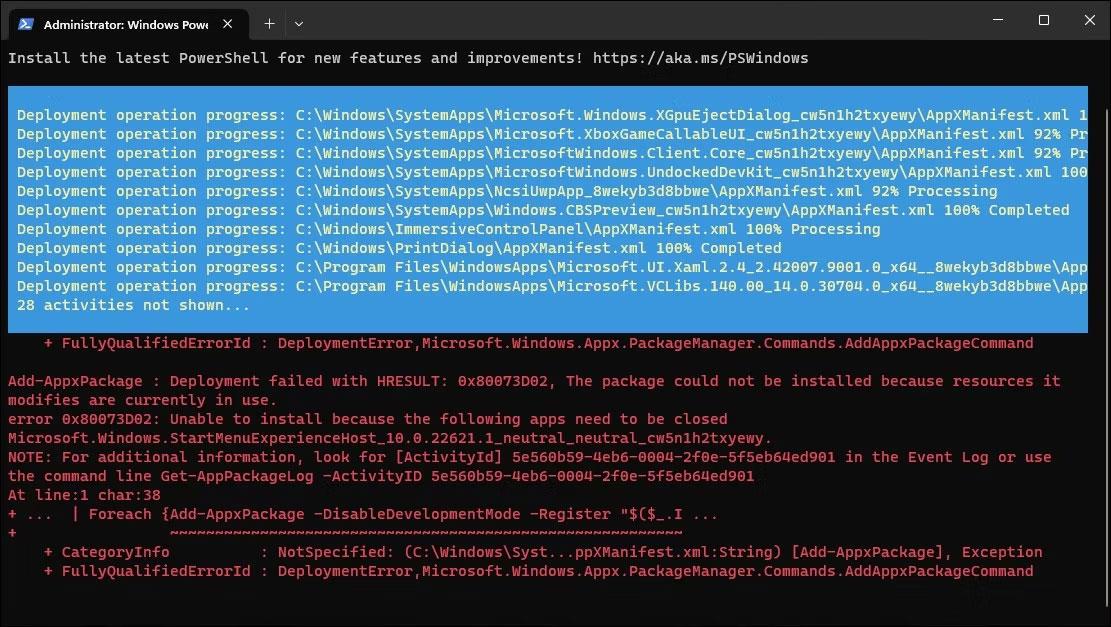
推奨される復元ポイントを選択します
3. PowerShell ウィンドウで次のコマンドを入力し、Enter キーを押します。
Get-AppXPackage -AllUsers | Foreach {Add-AppxPackage -DisableDevelopmentMode -Register "$($_.InstallLocation)\AppXManifest.xml"}4. ここで、Windows はすべての組み込み Windows アプリケーションのインストールと再登録を試みます。アプリがすでに存在するため再インストールできないことを示す赤いエラー メッセージが表示されます。メッセージを無視し、次の行が表示されるまでプロセスが完了するまで待ちます。
PS C:\Users\Administrator>5. PowerShell を閉じて、コンピューターを再起動します。システムの再起動を実行したくない場合は、タスク マネージャーで Windows エクスプローラーを再起動します。
3.最近インストールしたバージョンの Windows Update をアンインストールします
Windows 更新プログラムのインストール後にタスクバーが動作しなくなった場合は、更新プログラムをアンインストールして問題が解決されるかどうかを確認します。 Windows の機能アップデートでは、修正できる以上に多くの問題が発生することがあります。
幸いなことに、Windows 11 では更新履歴機能を使用して更新プログラムをアンインストールできます。更新履歴には、Windows 11 用にインストールされたすべての最近の更新が表示されます。タスク バーが動作を停止した時期と一致する更新を見つけるには、少し調べる必要がある場合があります。次に、アップデートをアンインストールし、PC を再起動して、タスクバーが再び動作するかどうかを確認します。
4. 競合の原因となっているシステムサービスを閉じます。
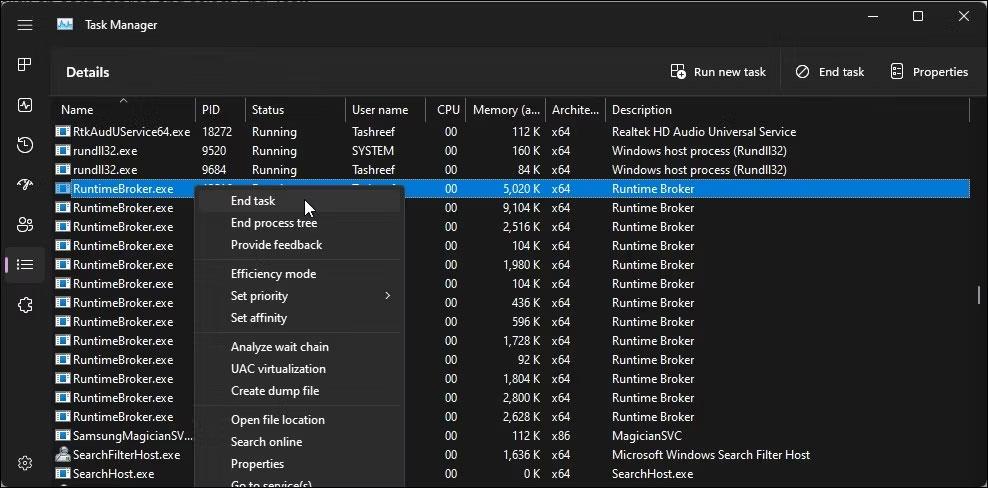
タスクマネージャーでシステムサービスを閉じます
searchhost.exe や runtimebroker.exe などの一部のシステム サービスに問題があると、タスク バーが動作しなくなる可能性があります。タスク マネージャーでこれらのサービスを再起動すると、問題を解決できます。
タスク マネージャーでシステム サービスを再起動するには:
1. タスクマネージャーを開きます。
2. タスク マネージャーで、左側のペインの[詳細]タブを開きます。
3. 次に、次のサービスを見つけます。各サービスを右クリックし、[タスクの終了]を選択します。
ShellExperienceHost.exe
SearchIndexer.exe
SearchHost.exe
RuntimeBroker.exe4. すべてのサービスを再起動した後、タスク マネージャーを閉じてコンピューターを再起動します。コンピューターが再起動したら、タスクバーが機能するかどうかを確認します。
5. レジストリ エディターを使用して [スタート] メニューの XAML を有効にする
タスク バーが機能しない問題を解決するためのもう 1 つの優れたヒントは、[スタート] メニューに XAML を使用し、メニューの動作停止の原因となる可能性がある問題を解決することです。
これは Windows 10 の代替手段ですが、Windows 11 でも機能します。とはいえ、この方法には Windows レジストリの変更が含まれます。レジストリを誤って変更すると、システムがクラッシュする可能性があります。以下の手順を試す前に、必ず復元ポイントを作成し、レジストリをバックアップしてください。
レジストリ エディターを使用して [スタート] メニューの XAML を有効にするには:
1. Win + R を押して「ファイル名を指定して実行」を開きます。
2. 「regedit」と入力し、「OK」をクリックします。ユーザー アカウント制御によってプロンプトが表示されたら、[はい]をクリックします。
3. レジストリ エディタで、次の場所に移動します。レジストリ パスをコピーして貼り付けると、すばやく移動できます。
Computer\HKEY_CURRENT_USER\Software\Microsoft\Windows\CurrentVersion\Explorer\Advanced4. 次に、左側のペインで [ Advanced]キーを右クリックし、[新規] > [DWORD (32 ビット) 値]を選択します。
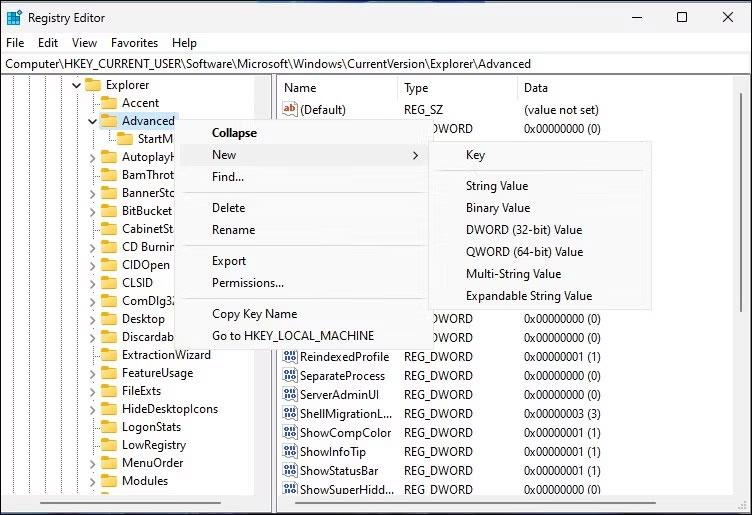
「アドバンスト」キーを右クリックします
5. 値の名前をEnableXamlStartMenu に変更します。
6. 次に、新しく作成したEnableXamlStartMenu値をダブルクリックして変更します。
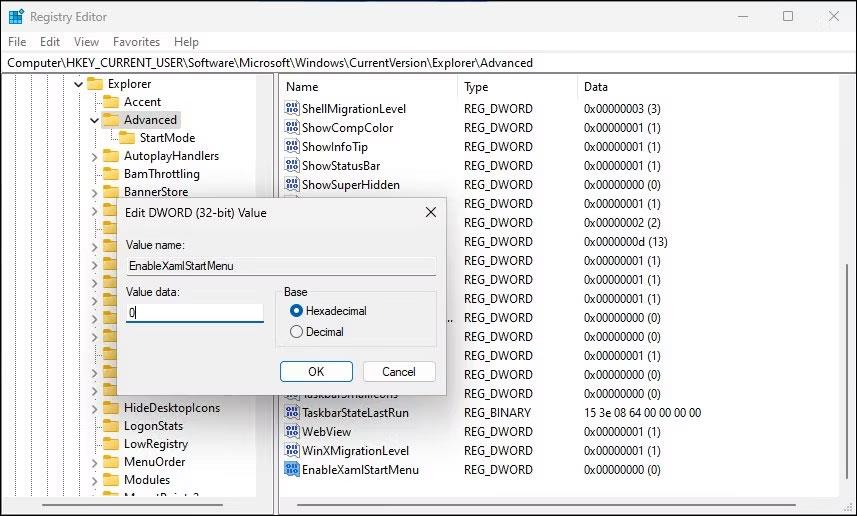
EnableXamlStartMenu 値を変更する
7. 「値のデータ」フィールドに「0」を入力し、「OK」をクリックして変更を保存します。
8. レジストリ エディタを閉じて、PC を再起動します。
6. システム ファイル チェッカーと DISM を実行する
Windows には、多数のシステム回復および修復コマンド ライン ユーティリティがあります。たとえば、システム ファイル チェッカー (SFC) を使用すると、システムをスキャンして欠落または破損したファイルがないか修復できます。
さらに、展開イメージ サービス管理 (DISM) ユーティリティを使用して、破損した Windows システム イメージを修復し、オペレーティング システムを再インストールせずに Windows を復元することもできます。
システム ファイルの破損が原因でタスク バーが読み込まれない場合は、まず DISM ユーティリティを実行して Windows イメージを修復します。次に、システム ファイル チェッカーを実行して、保護されたシステム ファイルの問題を修正します。どちらのプロセスも完了するまでに時間がかかる場合があります。
最近のシステム復元ポイントを使用して、タスクバーが正常に動作していた以前のポイントに PC を復元できます。復元ポイントは、ドライバー、機能、またはアプリケーションの更新によってシステムが損傷した場合に、Windows オペレーティング システムを復元するのに役立ちます。
復元ポイントを使用するには、復元ポイントを自動的に作成するように PC が設定されていることを確認してください。復元ポイントはシステム ファイルとアプリケーション ファイルに影響を与えますが、プロセス中にデータは影響を受けません。
システムの復元の進行中に、システムが数回再起動する場合があります。システムをスタンバイ モードのままにして、プロセスが完了するまで待ちます。システムが再起動すると、成功メッセージが表示されます。そうでない場合は、同じ復元ポイント、または利用可能な場合は別の復元ポイントを使用して再試行します。
8. 新しいユーザーアカウントを作成します
ユーザー プロファイルが破損すると、一部のシステム機能が動作しなくなる可能性があります。この問題を解決するには、新しいユーザー アカウントを作成し、タスクバーにアクセスしてみます。
Windows 11 では、[設定] から[ユーザー アカウント]、[コマンド プロンプト]、[ローカル ユーザーとグループ]ダイアログ ボックスを使用して、新しいユーザー アカウントを作成できます。次に、新しいユーザー アカウントにログインし、タスクバーが機能しているかどうかを確認します。
このガイドでは、Windows 10でデフォルトの電源プラン(バランス、高パフォーマンス、省電力)を復元する方法を詳しく解説します。
仮想化を有効にするには、まず BIOS に移動し、BIOS 設定内から仮想化を有効にする必要があります。仮想化を使用することで、BlueStacks 5 のパフォーマンスが大幅に向上します。
WiFi 接続に接続するときにドライバーが切断されるエラーを修正する方法を解説します。
DIR コマンドは、特定のフォルダーに含まれるすべてのファイルとサブフォルダーを一覧表示する強力なコマンド プロンプト コマンドです。 Windows での DIR コマンドの使用方法を詳しく見てみましょう。
ソフトウェアなしで Windows 10 アプリをバックアップし、データを保護する方法を説明します。
Windows のローカル グループ ポリシー エディターを使用して、通知履歴の削除やアカウントロックの設定を行う方法を説明します。
重要なリソースを簡単に監視及び管理できる<strong>IP監視</strong>ソフトウェアがあります。これらのツールは、ネットワーク、インターフェイス、アプリケーションのトラフィックをシームレスに確認、分析、管理します。
AxCrypt は、データの暗号化に特化した優れたソフトウェアであり、特にデータ セキュリティに優れています。
システムフォントのサイズを変更する方法は、Windows 10のユーザーにとって非常に便利です。
最近、Windows 10にアップデートした後、機内モードをオフにできない問題について多くのユーザーから苦情が寄せられています。この記事では、Windows 10で機内モードをオフにできない問題を解決する方法を説明します。








